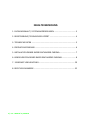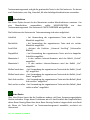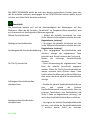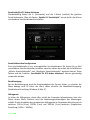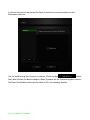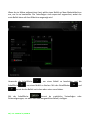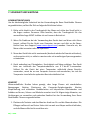1 | razer
Als Liebling vieler internationaler eSport-Athleten hat sich die Razer DeathAdder als die
beste Gaming-Maus der Welt etabliert. Bekannt für ergonomisches Design, schnelle
Reaktionszeit und unglaubliche Qualität hat diese beliebte Maus alle Elemente, die sich
ein Gamer wünscht, um jedes Spiel zu dominieren.
Mit individuell anpassbarer, mehrfarbiger Chroma-Beleuchtung liefert die ikonische
Maus nicht nur genau die Leistung, die du willst, sondern sieht dabei auch extrem gut
aus.
Die Razer DeathAdder Chroma - Wie lässt sich Perfektion verbessern?

2 | For gamers by gamers
INHALTSVERZEICHNIS
1. PACKUNGSINHALT / SYSTEMANFORDERUNGEN ........................................ 3
2. REGISTRIERUNG/ TECHNISCHER SUPPORT ................................................. 4
3. TECHNISCHE DATEN ................................................................................... 5
4. PRODUKTAUSFÜHRUNG ............................................................................. 6
5. INSTALLATION DEINER RAZER DEATHADDER CHROMA .............................. 7
6. KONFIGURATION DEINER RAZER DEATHADDER CHROMA .......................... 8
7. SICHERHEIT UND WARTUNG .................................................................... 29
8. RECHTLICHE HINWEISE ............................................................................. 32

3 | razer
1. PACKUNGSINHALT / SYSTEMANFORDERUNGEN
PACKUNGSINHALT
Razer DeathAdder Gaming-Maus
Kurzanleitung
SYSTEMANFORDERUNGEN
PC oder Mac mit USB-Anschluss
Windows® 8 / Windows® 7 / Windows Vista® / Windows® XP (32-bit) /
Mac OS X (10.7-10.9)
Internetverbindung
Mindestens 100 MB freier Festplattenspeicher

4 | For gamers by gamers
2. REGISTRIERUNG/ TECHNISCHER SUPPORT
REGISTRIERUNG
Registriere dich jetzt für ein Synapse-Konto, um Echtzeit-Informationen über den
Garantiestatus deines Produktes einsehen zu können. Um mehr über Synapse und alle
Features zu erfahren, besuche www.razerzone.com/de-de/synapse.
Wenn du Synapse bereits nutzt, registriere dein Produkt, indem du auf die E-Mail-
Adresse in der Synapse Anwendung klickst und den Garantiestatus aus der Dropdown-
Liste wählst.
Um dein Produkt online zu registrieren, besuche www.razerzone.com/registration.
Bitte beachte, dass du deinen Garantiestatus nicht einsehen kannst, wenn du dich über
die Webseite registrierst.
Die Seriennummer deines Produktes kannst du hier finden.
TECHNISCHER SUPPORT
Du erhältst:
2 Jahre beschränkte Herstellergarantie.
Kostenlosen technischen Online-Support unter www.razersupport.com.

5 | razer
3. TECHNISCHE DATEN
TECHNISCHE DATEN
10000dpi 4G Optical Sensor
Ergonomisches Design für Rechtshänder mit strukturierten seitlichen
Gummigriffen
Fünf unabhängig programmierbare Hyperesponse-Tasten
Razer Synapse aktiviert
1000 Hz Ultrapolling
On-The-Fly Sensitivity-Anpassung
Always-On-Modus
200 IPS (inches per second) und 50 G-Beschleunigung
Geräuschfreie Ultraslick-Gleitfüße
Vergoldeter USB-Anschluss
7 Fuß (2,13 m) leichtgewichtiges Glasfaserkabel
UNGEFÄHRE GRÖßE UND GEWICHT:
Breite 127mm / 5, 00”
Höhe 70mm / 2,76”
Tiefe 44mm / 1,73”
Gewicht 105g / 0,23 lbs

6 | For gamers by gamers
4. PRODUKTAUSFÜHRUNG
A. Linke Maustaste
B. Rechte Maustaste
C. Mausrad
D. Maustaste 5
E. Maustaste 4
F. Razer Precision 4G Optischer Sensor
G. Ultraslick-Mausfüße

7 | razer
5. INSTALLATION DEINER RAZER DEATHADDER CHROMA
Schritt 1: Verbinde dein Razer-Gerät mit dem USB-Anschluss an deinem Computer.
Schritt 2: Installiere bei Aufforderung Razer Synapse oder lade das
Installationsprogramm von www.razerzone.com/de-de/synapse herunter.
Schritt 3: Erstelle deine Razer ID oder melde dich bei Synapse mit deiner bestehenden
Razer-ID an.
*Verfügbar für Windows 8 oder neuer.

8 | For gamers by gamers
6. KONFIGURATION DEINER RAZER DEATHADDER CHROMA
Haftungsausschluss: Für die hier aufgelisteten Funktionen muss Razer Synapse installiert sein. Diese Funktionen
können sich abhängig von der verwendeten Software-Version und dem Betriebssystem ändern.
REGISTERKARTE „MAUS“
Die Registerkarte Maus ist deine Standardregisterkarte bei der ersten Installation von
Razer Synapse. In dieser Registerkarte kannst du die Profile und Tastenbelegungen
sowie die Leistung und Beleuchtung deines Gerätes anpassen.

9 | razer
PROFIL
Durch ein Profil kannst du ganz bequem deine individuellen Einstellungen ordnen und
die Zahl deiner Profile ist dabei unbegrenzt. Jede Veränderung, die du innerhalb eines
Tabs vornimmst, wird automatisch im aktuellen Profil gespeichert und in den Cloud-
Servern abgelegt.
Klicke auf die -Taste, um ein neues Profil zu erstellen oder auf die -
Taste, um das aktuelle zu löschen. Mit der -Taste kannst du Profile kopieren,
importieren und exportieren. Dein aktuelles Profil trägt automatisch den Namen
„Profil“, du kannst es jedoch umbenennen, indem du unter PROFILNAME im Textfeld
einen neuen Namen eingibst. Jedes Profil kann sich auf Wunsch automatisch über die
Option PROGRAMM VERBINDEN selbst aktivieren, wenn du ein bestimmtes Programm
oder eine bestimmte Anwendung startest.

10 | For gamers by gamers
REGISTERKARTE „ANPASSEN“
In der Registerkarte „Anpassen“ kannst du die Grundfunktionen deines Gerätes, wie
zum Beispiel Tastenbelegungen, modifizieren und an deine Bedürfnisse anpassen. Die
Änderungen in dieser Registerkarte werden automatisch in deinem aktuellen Profil
gespeichert.

11 | razer
TASTENZUWEISUNGSMENÜ
Anfangs ist jede Maustaste auf Standard eingestellt. Du kannst jedoch die Funktionen
dieser Tasten ändern. Klicke einfach auf die gewünschte Taste, um das
Tastenzuweisungsmenü zu öffnen.
Die Anpassungsoptionen sowie die entsprechenden Beschreibungen sind unten
aufgelistet.
Standard
Mit dieser Option wird die Standardfunktion der Taste wiederhergestellt. Wähle
einfach STANDARD im Tastenzuweisungsmenü.
Tastaturfunktion
Mit dieser Option kannst du den Maustasten Tastaturfunktionen zuweisen. Um eine
Tastaturfunktion auszuwählen, wähle einfach TASTATURFUNKTION im

12 | For gamers by gamers
Tastenzuweisungsmenü und gib die gewünschte Taste in das Feld unten ein. Du kannst
auch Zusatztasten, wie Strg, Umschalt, Alt oder beliebige Kombinationen verwenden.
Mausfunktion
Mit dieser Option kannst du den Maustasten andere Mausfunktionen zuweisen. Um
eine Mausfunktion auszuwählen, wähle MAUSFUNKTION aus dem
Tastenzuweisungsmenü. Das Untermenü TASTE ZUORDNEN wird geöffnet.
Die Funktionen des Untermenüs Tastenzuweisung sind unten aufgelistet:
Linksklick – bei Verwendung der zugewiesenen Taste wird ein linker
Mausklick ausgeführt.
Rechtsklick – bei Verwendung der zugewiesenen Taste wird ein rechter
Mausklick ausgeführt.
Scroll-Klick – aktiviert die Funktion „Universal Scrolling“ (Universeller
Bildlauf)
Doppelklick – bei Verwendung der zugewiesenen Taste wird ein doppelter
Linksklick ausgeführt.
Maustaste 4 – in den meisten Internet-Browsern wird der Befehl „Zurück“
ausgeführt.
Maustaste 5 – in den meisten Internet-Browsern wird der Befehl „Vor“
ausgeführt.
Bildlauf nach oben – bei Verwendung der zugewiesenen Taste wird der Befehl „Scroll
Up“ ausgeführt.
Bildlauf nach unten – bei Verwendung der zugewiesenen Taste wird der Befehl „Scroll
Down“ ausgeführt.
Nach links scrollen – bei Verwendung der zugewiesenen Taste wird der Befehl „Nach
links scrollen“ ausgeführt.
Nach rechts scrollen – bei Verwendung der zugewiesenen Taste wird der Befehl „Nach
rechts scrollen“ ausgeführt.
Inter-Device
Über Inter-Device kannst du die Funktionen anderer mit Razer Synapse ausgestatteter
Geräte verändern. Einige dieser Funktionen wie z.B. das Einstellen der Empfindlichkeit
deiner Razer Gaming Maus über deine Razer Gaming-Tastatur hängen direkt vom Gerät
ab. Wenn du "Inter-Device" im Tastenzuordnungsmenü auswählst, erscheint ein
Untermenü.

13 | razer
Mit GERÄT VERBINDEN wählst du unter den bereits verbundenen Geräten jenes aus,
das du verlinken möchtest, wohingegen du mit FUNKTION die Funktion wählst, die du
mit dem verlinkten Gerät benutzen möchtest.
Sensitivität
Die Sensitivität bezieht sich auf die Geschwindigkeit des Mauszeigers auf dem
Bildschirm. Wenn du die Funktion „Sensitivität“ im Dropdown-Menü auswählst, wird
ein Untermenü mit den folgenden Optionen angezeigt:
Höhere Sensitivitätsstufe – Erhöht die aktuelle Sensitivität um eine
Stufe. Weitere Informationen erhältst du in der
Registerkarte „Leistung“.
Niedrigere Sensitivitätsstufe – Verringert die aktuelle Sensitivität um eine
Stufe. Weitere Informationen erhältst du in der
Registerkarte „Leistung“.
Vorübergehende Sensitivitätsänderung – Eine vorgegebene Sensitivitätsstufe wird
aktiviert, solange die zugewiesene Taste
gedrückt wird. Durch Loslassen der Taste wird
wieder die vorherige Sensitivitätsstufe
aktiviert.
On-The-Fly Sensitivität – Durch Verwendung der zugewiesenen Taste
kann die aktuelle Sensitivität angepasst
werden. Wenn On‐The‐Fly Sensitivität aktiviert
wurde, erscheint beim Drücken dieser Taste
und Scrollen des Mausrads auf dem Bildschirm
eine Leiste, die deine aktuelle Sensitivitätsstufe
anzeigt.
Aufsteigend Sensitivitätsstufen
durchwechseln – Erhöhe die aktuelle Empfindlichkeitsstufe um
eins, und sobald die höchste
Empfindlichkeitsstufe erreicht wurde, führt ein
erneuter Tastendruck zum Zurückstellen auf
Stufe 1. Gehe zur Registerkarte „Leistung“, um
mehr über Empfindlichkeitsstufen zu erfahren.
Absteigend Sensitivitätsstufen
durchwechseln – Verringere die aktuelle Empfindlichkeitsstufe
um eins, und sobald die Empfindlichkeitsstufe
1 erreicht wurde, führt ein erneuter

14 | For gamers by gamers
Tastendruck zum Zurückstellen auf die höchste
Empfindlichkeitsstufe. Gehe zur Registerkarte
„Leistung“, um mehr über
Empfindlichkeitsstufen zu erfahren.
„Macro“ (Makro)
Ein „Makro“ ist eine aufgezeichnete Abfolge von Tastenanschlägen, die zeitlich präzise
ausgeführt wirdIndem du einer Taste ein Makro zuordnest, kannst du komplexe
Kombinationen ganz einfach ausführen. Durch MAKRO ZUORDNEN kannst du
auswählen, welches aufgezeichnete Makro du verwendest. Mit der PLAYBACK-OPTION
kannst du das Verhalten des Makro bestimmen. Weitere Informationen erhältst du in
der Registerkarte „Makros“.
Profil wechseln
Verwende die Funktion „Profil wechseln“, um sofort zu einem Profil zu wechseln und
alle vorkonfigurierten Einstellungen zu laden. Hinweis: Abhängig von deiner
Konfiguration kann sich die Verwendung der Umschalt- oder Nummernblocktaste auf
die Funktionalität der Daumentasten auswirken (zum Beispiel: Nummernblock 4 wird
zu Pfeil links). Beim Wechseln zwischen Profilen erscheint automatisch eine Anzeige auf
dem Bildschirm.
Programm starten
Verwende die Funktion „Programm starten“, um mit der zugewiesenen Taste ein
Programm oder eine Anwendung zu starten. Wenn du die Funktion „Programm
starten“ aus dem Dropdown-Menü auswählst, wird die Schaltfläche angezeigt, mit
der du das Programm oder die Anwendung suchen kannst.
Multimedia-Funktion
Mit dieser Option kannst du deinem Gerät Multimedia-Wiedergabefunktionen
zuweisen. Nach der Auswahl von "Multimedia-Funktion" wird ein Untermenü
angezeigt. Im Folgenden sind die Multimedia-Wiedergabefunktionen aufgeführt, die du
im Untermenü wählen kannst:
Lautstärke verringern - Verringert die Audioausgabe.
Lautstärke erhöhen - Erhöht die Audioausgabe.

15 | razer
Stummschalten - Schaltet die Audioausgabe stumm.
Mikrofonlautstärke erhöhen - Erhöht die Mikrofonlautstärke.
Mikrofonlautstärke verringern - Verringert die Mikrofonlautstärke.
Mikrofon stummschalten - Schaltet das Mikrofon stumm.
Alles stummschalten - Schaltet sowohl Mikrofon als auch Audioausgabe
stumm.
Play / Pause - Aktuellen Medientitel abspielen, pausieren oder die
Wiedergabe fortsetzen.
Vorheriger Titel - Abspielen des vorherigen Titels.
Nächster Titel - Abspielen des nächsten Titels.
Windows 8 Charms
Diese Option ermöglicht es dir, einer Taste einen Kurzbefehl für das Betriebssystem
zuzuweisen. Für mehr Informationen siehe: http://windows.microsoft.com/de-
de/windows-8/getting-around-tutorial.
Windows Schnelltasten
Diese Option ermöglicht es dir, einer Taste einen Kurzbefehl für das Betriebssystem
zuzuweisen. Für mehr Informationen siehe:
http://support.microsoft.com/kb/126449/de.
Schnelltasten
Diese Option ermöglicht es dir, einer Taste einen Kurzbefehl für das Betriebssystem
zuzuweisen. Für mehr Informationen siehe: http://support.apple.com/kb/ht1343.
Deaktivieren
Durch diese Option wird die zugewiesene Taste deaktiviert. Verwende die Funktion
„Deaktivieren“ für Tasten, die du nicht benötigst oder die dich beim Spielen stören.

16 | For gamers by gamers
REGISTERKARTE „LEISTUNG“
In der Registerkarte „Leistung“ kannst du die Geschwindigkeit und Präzision deines
Mauszeigers verbessern. Wie bei der Registerkarte „Anpassen“ werden auch hier die
Änderungen automatisch in deinem aktuellen Profil gespeichert.
Die Leistungsoptionen sowie die entsprechenden Beschreibungen sind unten
aufgelistet.
Sensitivität
Sensitivität bezieht sich darauf, wie schnell der Mauszeiger auf die Bewegungen der
Maus reagiert. Je höher die Sensitivität, desto reaktionsschneller ist die Maus.
(Empfohlene Einstellung: 1600 – 1800)

17 | razer
Sensitivität für X/Y-Achse aktivieren
Standardmäßig haben die X- (horizontal) und die Y-Achse (vertikal) die gleichen
Sensitivitätswerte. Über die Option „Enable X-Y Sensitivityät“ kannst du für die Achsen
verschiedene Sensitivitätswerte einstellen.
Sensitivitätsstufen konfigurieren
Eine Sensitivitätsstufe ist ein voreingestellter Sensitivitätswert. Du kannst bis zu fünf
verschiedene Sensitivitätsstufen erstellen, zwischen denen du mittels der Schaltflächen
„Höhere Sensitivitätsstufe“ und „Niedrigere Sensitivitätsstufe“ wechseln kannst. Diese
Option und die Funktion „Sensitivität für X/Y-Achse aktivieren“ können gleichzeitig
verwendet werden.
Beschleunigung
Bei der Beschleunigung wird die Geschwindigkeit des Cursors höher, je schneller die
Maus bewegt wird. Je höher der Wert, desto schneller die Mausbeschleunigung.
(Empfohlene Einstellung: Windows 0, Mac 5)
Abfragerate
Je höher die Abfragerate, desto öfter erhält der Computer Informationen über den
Status deiner Maus. Dadurch wird die Reaktionsgeschwindigkeit des Mauszeigers
erhöht. Durch Auswählen der gewünschten Abfragerate im Dropdown-Menü kannst du
zwischen 125 Hz (8 ms), 500 Hz (2 ms) und 1000 Hz (1 ms) wechseln. (Empfohlene
Einstellung: 500Hz – 1000Hz)

18 | For gamers by gamers
REGISTERKARTE „BELEUCHTUNG“
Durch die Registerkarte Beleuchtung kannst du das Aussehen deiner Gaming-Maus
individuell anpassen. Dir stehen über 16 Millionen Farben für die
Hintergrundbeleuchtung zur Verfügung und durch die Option Spectrum Cycling ändern
sich die Farben unbegrenzt.

19 | razer
REGISTERKARTE „KALIBRIERUNG“
In der Registerkarte Kalibrierung kannst du den Razer Precision Sensor für mehr
Präzision auf allen Mauspads optimieren. Wähle die Option „Ein“ unter
OBERFLÄCHENKALIBRIERUNG, um diese Funktion zu verwenden.
Über SENSORABSTAND kannst du festlegen, bis zu welcher Distanz über dem Mauspad
der Sensor noch reagiert. Um diese Funktion zu verwenden, musst du zuerst die
OBERFLÄCHENKALIBRIERUNG aktivieren und dann ein entsprechendes Mauspad
wählen. Sobald du die OBERFLÄCHENKALIBRIERUNG aktiviert hast, musst du dein
derzeit verwendetes Mauspad auswählen.

20 | For gamers by gamers
Razer Mauspads
Die Razer DeathAdder Chroma ist speziell für Razer Mauspads optimiert. Das heißt,
dass der Sensor ausgiebig getestet wurde um zu bestätigen, dass die Razer DeathAdder
am besten auf Razer-Mauspads funktioniert.
Wenn du ein Razer Mauspad verwendest, klicke auf den Button,
um das Untermenü „Razer Mauspads“ zu öffnen. In diesem Menü findest du eine Liste
von Razer Mauspads. Wähle das entsprechende Mauspad aus der Liste und wähle
„GESCHWINDIGKEIT“ oder „KONTROLLE“.
Wenn du mehr über ein bestimmtes Mauspad erfahren oder ein Razer Mauspad
erwerben willst, klicke den Button.
Seite wird geladen ...
Seite wird geladen ...
Seite wird geladen ...
Seite wird geladen ...
Seite wird geladen ...
Seite wird geladen ...
Seite wird geladen ...
Seite wird geladen ...
Seite wird geladen ...
Seite wird geladen ...
Seite wird geladen ...
Seite wird geladen ...
Seite wird geladen ...
-
 1
1
-
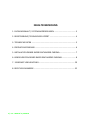 2
2
-
 3
3
-
 4
4
-
 5
5
-
 6
6
-
 7
7
-
 8
8
-
 9
9
-
 10
10
-
 11
11
-
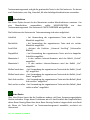 12
12
-
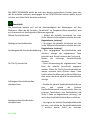 13
13
-
 14
14
-
 15
15
-
 16
16
-
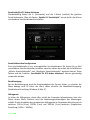 17
17
-
 18
18
-
 19
19
-
 20
20
-
 21
21
-
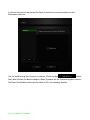 22
22
-
 23
23
-
 24
24
-
 25
25
-
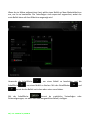 26
26
-
 27
27
-
 28
28
-
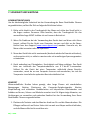 29
29
-
 30
30
-
 31
31
-
 32
32
-
 33
33
Razer DeathAdder Chroma | RZ01-01210 Bedienungsanleitung
- Typ
- Bedienungsanleitung
- Dieses Handbuch eignet sich auch für
Verwandte Artikel
-
Razer Abyssus | RZ01-00360 & FAQs Bedienungsanleitung
-
Razer Ouroboros Bedienungsanleitung
-
Razer Abyssus V2 Bedienungsanleitung
-
Razer DeathAdder Classic | RZ01-00840 & FAQs Bedienungsanleitung
-
Razer MAMBA Bedienungsanleitung
-
Razer Mamba Tournament Edition | RZ01-01370 & FAQs Benutzerhandbuch
-
Razer DeathAdder V2 Pro Bedienungsanleitung
-
Razer Atlas | RZ02-04890 & FAQs Benutzerhandbuch
-
Razer Naga Epic Chroma | RZ01-01230 Bedienungsanleitung
-
Razer DeathAdder V2 Bedienungsanleitung